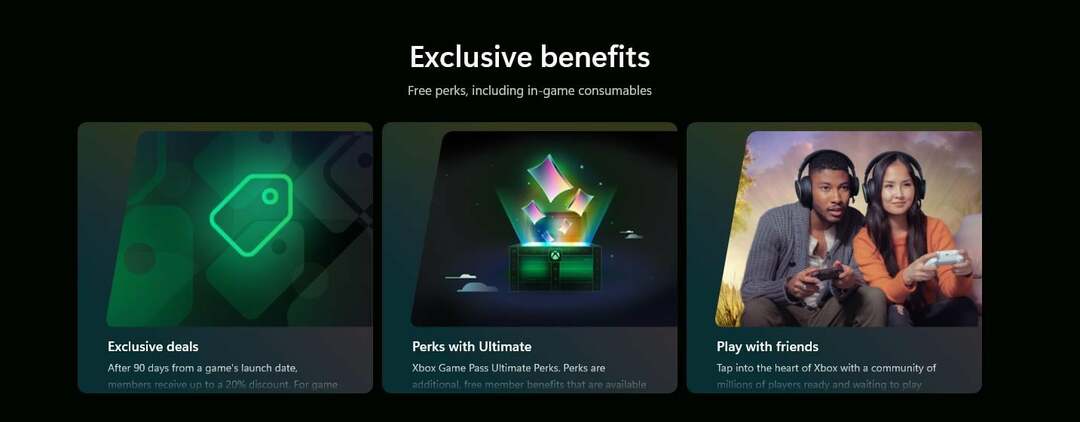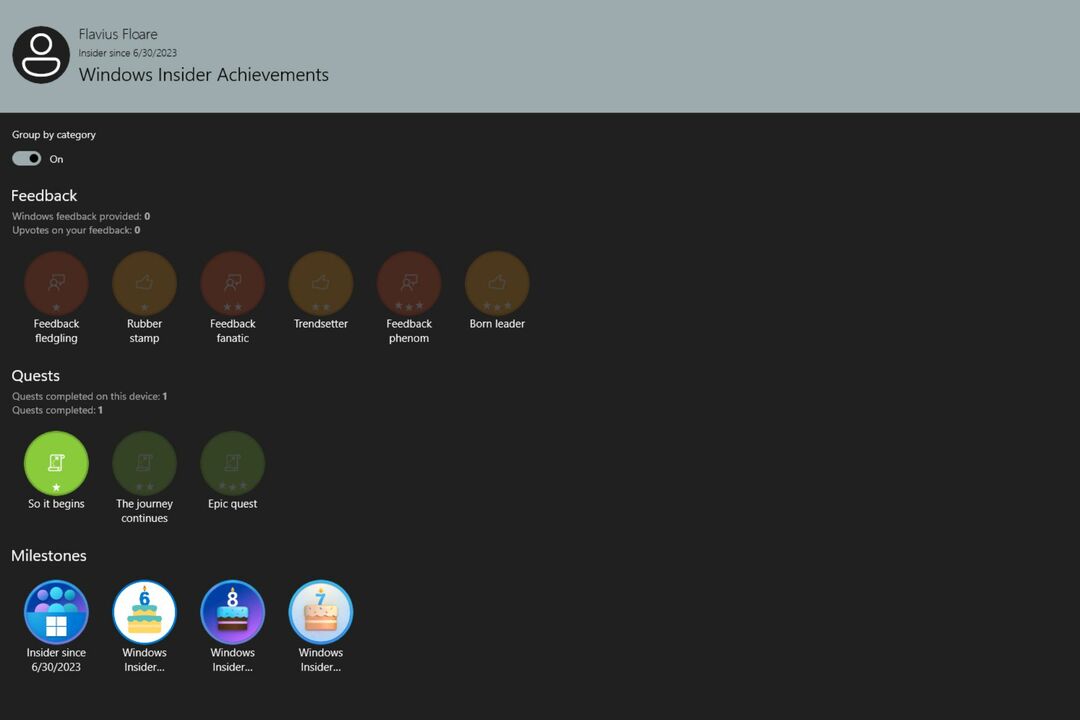Assurez-vous que tous les services nécessaires fonctionnent sur votre PC
- L'erreur 0x80240004 est associée à la mise à jour Microsoft Store et Windows.
- Vous pouvez résoudre ce problème en exécutant le dépanneur correspondant.
- Assurez-vous également que l'heure et la date de votre PC sont correctement réglées.

XINSTALLER EN CLIQUANT SUR LE FICHIER DE TÉLÉCHARGEMENT
Fortect est un outil de réparation du système qui peut analyser votre système complet à la recherche de fichiers de système d'exploitation endommagés ou manquants et les remplacer automatiquement par des versions de travail de son référentiel.
Boostez les performances de votre PC en trois étapes simples :
- Téléchargez et installez Fortect sur votre PC.
- Lancez l'outil et Lancer la numérisation
- Faites un clic droit sur Réparation, et corrigez-le en quelques minutes.
- 0 les lecteurs ont déjà téléchargé Fortect jusqu'à présent ce mois-ci
Eh bien, le code d'erreur 0x80240004 peut vous apparaître lorsque vous essayez de télécharger une application
de la boutique Microsoft ou même lorsque vous essayez de mettre à jour votre PC Windows. Dans le premier cas, cela vous empêche de télécharger une application, et dans le second cas, vous ne pourrez pas installer les mises à jour nécessaires.Heureusement, dans ce guide, nous vous montrerons un ensemble de solutions qui vous aideront à corriger le code d'erreur 0x80240004 associé au Microsoft Store ou à la mise à jour Windows. Entrons donc directement dans le guide.
Pourquoi est-ce que j'obtiens le code d'erreur 0x80240004 ?
Avant de passer aux solutions, mieux vaut comprendre les raisons déclenchant le code d'erreur 0x80240004 sur votre PC.
- Microsoft Store a quelques problèmes: Le Microsoft Store peut souvent mal se comporter à cause de certains problèmes sous-jacents.
- Votre PC est infecté par le virus: UN attaque de virus ou de logiciel malveillant peut non seulement ralentir votre PC, mais également affecter les performances de votre système.
- Pilotes obsolètes: Plusieurs utilisateurs ont signalé que ce problème était déclenché car il y avait beaucoup de pilotes sur leur PC en attente de mise à jour.
- Date et heure incorrectes: Si la le fuseau horaire a été changé, par vous ou une application tierce, cela pourrait entraîner plusieurs problèmes sur votre PC.
- Le service de mise à jour Windows ne fonctionne pas: Pour que les mises à jour Windows soient installées, vous devez vous assurer que le service associé est en cours d'exécution.
Examinons les solutions et résolvons ce problème.
Comment puis-je corriger l'erreur 0x80240004 ?
- Pourquoi est-ce que j'obtiens le code d'erreur 0x80240004 ?
- Comment puis-je corriger l'erreur 0x80240004 ?
- 1. Exécutez l'utilitaire de résolution des problèmes de mise à jour Windows/Windows Store
- 2. Vérifiez si les services nécessaires sont en cours d'exécution
- 3. Vérifiez la date et l'heure
- 4. Effectuer une analyse antivirus
- 5. Réinitialisez votre PC
1. Exécutez l'utilitaire de résolution des problèmes de mise à jour Windows/Windows Store
- appuie sur le Gagner + je clés pour ouvrir le Paramètres menu.
- Cliquer sur Dépanner.

- Sélectionner Autres dépanneurs.

- Clique sur le Courir bouton à côté de Windows Update.

- Suivre la invite à l'écran pour démarrer le processus de dépannage.
- Appliquer les correctifs demandés.
- Clique sur le Courir bouton à côté de Applications du magasin Windows.

- Appliquer les correctifs demandés.
- Redémarrage votre PC et vérifiez si cela résout le problème ou non.
Votre PC Windows propose un tas de dépanneurs qui peuvent vous aider à résoudre divers problèmes sur votre PC. Deux d'entre eux sont la mise à jour Windows et les dépanneurs du Windows Store qui corrigent divers problèmes mineurs déclenchant l'erreur 0x80240004.
2. Vérifiez si les services nécessaires sont en cours d'exécution
- appuie sur le Gagner + R clés pour ouvrir le Courir dialogue.
- Taper services.msc et appuyez sur Entrer.

- Localisez-les un par un et vérifiez si les services ci-dessous sont en cours d'exécution.
-
MORCEAUX (Service de transfert intelligent en arrière-plan)

-
Cryptographique

-
Installateur Windows

-
Services de mise à jour Windows

-
MORCEAUX (Service de transfert intelligent en arrière-plan)
Il serait préférable que vous vous assuriez que les services mentionnés ci-dessus fonctionnent et ne sont pas arrêtés. S'ils sont arrêtés, appuyez sur le bouton Démarrer et vérifiez si cela corrige l'erreur 0x80240004.
- Adobe After Effects est lent? 5 façons d'accélérer
- rtf64x64.sys: comment corriger cette erreur d'écran bleu de la mort
- 0x800704C6: comment corriger cette erreur du Microsoft Store
- Code d'erreur 0x8024500c: qu'est-ce que c'est et comment y remédier
3. Vérifiez la date et l'heure
- appuie sur le Gagner + je clés pour ouvrir le Paramètres menu.
- Cliquer sur Heure et langue dans le volet de gauche.

- Sélectionnez le Date et heure.

- Cliquer sur Fuseau horaire menu déroulant et choisissez votre fuseau horaire.

- Faites défiler vers le bas et cliquez sur le Synchroniser maintenant bouton.

Conseil d'expert :
SPONSORISÉ
Certains problèmes de PC sont difficiles à résoudre, en particulier lorsqu'il s'agit de fichiers système et de référentiels manquants ou corrompus de votre Windows.
Veillez à utiliser un outil dédié, tel que Fortifier, qui analysera et remplacera vos fichiers endommagés par leurs nouvelles versions à partir de son référentiel.
Une date et une heure incorrectes peuvent également entraîner plusieurs problèmes sur votre PC, notamment l'erreur 0x80240004 avec la mise à jour Microsoft Store ou Windows. Définissez le fuseau horaire et la date corrects et voyez si cela résout le problème.
4. Effectuer une analyse antivirus
- appuie sur le Gagner clé pour ouvrir le Commencer menu.
- Ouvrir Sécurité Windows.

- Cliquer sur Protection contre les virus et les menaces.

- Cliquer sur Scan rapide.

- Attends le numériser pour terminer.
- Appliquer le correctifs demandés.
- Vous pouvez également cliquer sur Options de numérisation et sélectionnez Scan complet pour une analyse approfondie.

- Redémarrage votre ordinateur.
Vous devez toujours vous assurer que votre PC est protégé, et pour cela, vous devez effectuer des analyses régulières. Malheureusement, Windows Security n'est pas aussi efficace lorsqu'il s'agit de lutter contre les virus ou les logiciels malveillants modernes.
Dans un tel cas, nous vous suggérons de consulter notre guide qui donne une liste des meilleurs logiciels antivirus vous pouvez avoir sur votre PC et le protéger contre toute menace.
5. Réinitialisez votre PC
- appuie sur le Gagner + je clés pour ouvrir le Paramètres menu.
- Cliquer sur Récupération.

- Cliquez sur le bouton Réinitialiser le PC pour l'option Réinitialiser ce PC.

- Sélectionnez le Conserver mes fichiers option.

- Suivez les invites.
- Redémarrage votre ordinateur.
Si rien ne fonctionne, vous devriez probablement recourir à la réinitialisation de votre PC. Lorsque vous réinitialisez votre PC, vous pouvez facilement ramener votre PC à un état où tout fonctionnait habituellement, et l'erreur 0x80240004 ne vous dérangeait pas.
C'est tout de notre part dans ce guide. Si vous obtenez Erreur de mise à jour Windows 0x800f0845, vous pouvez consulter notre guide et résoudre le problème.
Pour les utilisateurs rencontrant le erreur de mise à jour 0xFFFFFFFF, ils doivent appliquer les solutions mentionnées dans notre guide pour résoudre le problème.
N'hésitez pas à nous faire savoir dans les commentaires ci-dessous laquelle des solutions ci-dessus a résolu le code d'erreur 0x80240004 sur votre PC.
Vous rencontrez toujours des problèmes ?
SPONSORISÉ
Si les suggestions ci-dessus n'ont pas résolu votre problème, votre ordinateur peut rencontrer des problèmes Windows plus graves. Nous vous suggérons de choisir une solution tout-en-un comme Fortifier pour résoudre efficacement les problèmes. Après l'installation, cliquez simplement sur le Afficher et corriger bouton puis appuyez sur Lancer la réparation.